Escribir en el iPad nunca ha sido fácil. Es un dispositivo pesado, y cuando lo sostienes con una mano, hay un teclado gigante en la pantalla que no está diseñado para usarse con una sola mano.
Cuando se lanzó SwiftKey para iOS, estaba feliz pero aún no 100% satisfecho. No me malinterpreten, es bueno, pero no me gustó pasar el teclado gigantesco. No es conveniente
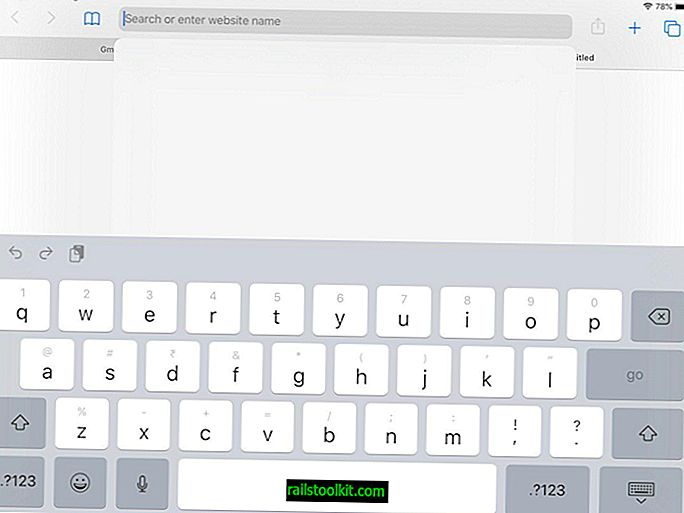
Nota: Puedo estar sesgado porque la versión de Android de SwiftKey es redimensionable, mientras que su contraparte de iOS no lo es. Aunque esto puede ser en gran medida una limitación del sistema operativo.
Apple finalmente agregó soporte para el teclado deslizante en iOS 13. iPadOS también recibió una opción similar, llamada teclado flotante.
Cómo habilitar el teclado deslizante en iPadOS
1. Abra cualquier aplicación que tenga un campo de texto (navegador, App Store, Correo, etc.) en su iPad.
2. Toque en el campo de texto para que aparezca el teclado del iPadOS para ver.
3. Ahora, use dos dedos para pellizcar hacia adentro en el teclado. El gesto es similar al pellizco de alejamiento que puede usar en una pantalla táctil.
4. El teclado se reducirá a un teclado del tamaño de un teléfono, que puede colocar en cualquier lugar.
5. Intenta deslizar las teclas; deberia de funcionar.
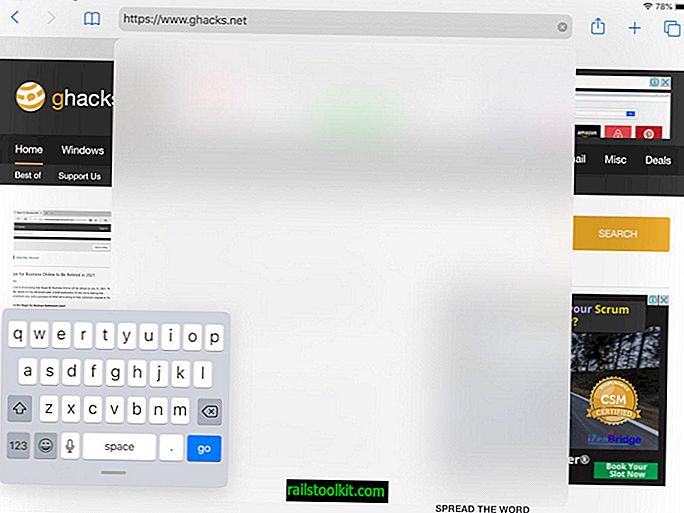
Consejo: para restaurar el teclado a su tamaño original, pellizque hacia afuera en el teclado (como un gesto de zoom).
Esto funciona en modo horizontal y vertical.
Si eso no habilitó el teclado deslizante, es posible que deba habilitar la opción Deslizar desde la Configuración de iPadOS. Vaya a la sección Configuración> General> Teclado. Desplácese hacia abajo hasta que vea la opción que dice "Deslice el teclado flotante para escribir".
Asegúrese de que esta palanca esté habilitada. Alternativamente, si se preguntaba cómo deshabilitar el teclado deslizante en iPadOS, use el mismo método para deshabilitar la palanca.

Consejo: a veces el teclado flotante desaparece, al menos para mí, y no vuelve a aparecer. Para solucionar esto, cierre la aplicación en la que lo estaba utilizando y vuelva a abrirlo, podrá acceder nuevamente.
Si bien esto es mucho mejor que SwiftKey en términos de tamaño, todavía no hay una opción de cambio de tamaño en el teclado flotante de iOS. Apple realmente necesita dejarnos cambiar el tamaño del teclado manualmente para el modo horizontal. La animación parece existir aunque no funciona.
Cómo mover el teclado flotante en iPadOS
Sostenga el teclado flotante con dos dedos y arrástrelo a cualquier lugar de la pantalla. Independientemente de dónde lo coloque, siempre aparecerá en la esquina izquierda de la pantalla. Esto es algo más que creo que Apple debería abordar antes de enviar iOS 13 a las masas. El teclado debe recordar la posición y también volver a comenzar en el modo flotante.
No olvide consultar nuestros tutoriales de iOS para configurar el DNS, VPN y Safari.














